تمنع ميزة الأمان في Yahoo Mail تحميل الصور على رسائل معينة. يمكنك اختيار إظهار أو إخفاء الصور في رسالة البريد الإلكتروني عن طريق إجراء تغيير في إعدادات بريد Yahoo. فقط استخدم هذه الخطوات.
- سجّل الدخول ايميل ياهو.
- يختار "إعدادات"في أقصى الجانب الأيمن من الشاشة.
- يختار "المزيد من الإعدادات" في الأسفل.
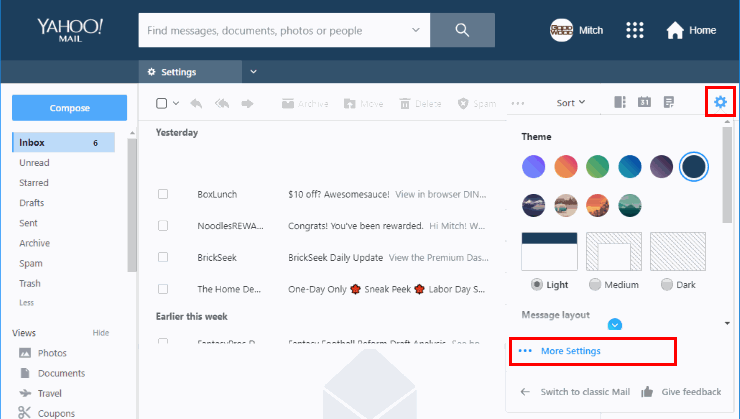
- يختار "الأمن والخصوصية"في الجزء الأيمن.
- غير ال "عرض البريد الإلكتروني"الخيار إلى"دائمًا ، ما عدا في مجلد البريد العشوائي“.
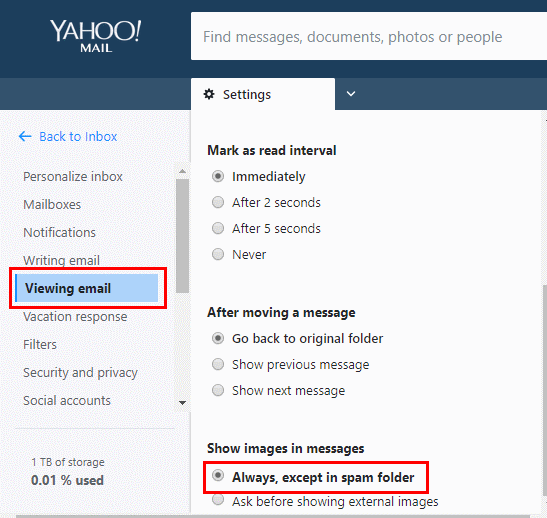
التعليمات
لقد قمت بتغيير هذا الإعداد ، ولكن ما زلت لا أستطيع رؤية الصور في Yahoo Mail. لماذا ا؟
كان المستخدمون يبلغون عن المشكلات منذ شهور. يبدو أن هناك مشكلة في موقع Yahoo. يمكنك عادةً حل المشكلة عن طريق النقر نقرًا مزدوجًا على البريد الإلكتروني لفتحه في وضع ملء الشاشة. الأسباب الأخرى لعدم عرض الصور يمكن أن تكون أيًا مما يلي:
- متصفح المكوِّن الإضافي أو حظر الامتداد. حاول تعطيل أي شيء قد يكون سببًا في حدوث المشكلة.
- تأكد من تمكين JavaScript على موقع Yahoo على الويب.
- يجب مسح ذاكرة التخزين المؤقت للمتصفح.
لقد قمت بتمكين عرض الصور ، لكن مرفقات الصور الخاصة بي لا تظهر بشكل كبير على الصفحة ولا بد لي من النقر فوقها لعرضها. ما هي الصفقة؟
ستظهر الصور المضمنة بشكل كبير وكجزء من رسالة البريد الإلكتروني. سيتم عرض المرفقات كصورة مصغرة فقط ولن يتم تضمينها في نص الرسالة.
أنا أستخدم إصدار الجوال من موقع Yahoo Mail على الويب. أين هذا الخيار؟
يبدو أن Yahoo قد تركت هذا الخيار خارج إصدار الهاتف المحمول لموقعهم. اعرض إصدار سطح المكتب إذا أمكن للوصول إلى هذا الإعداد.
هل هذا الإعداد له أي تأثير على تطبيق Android؟
لا يبدو أن. يبدو أن الصور تظهر دائمًا في تطبيق Android بغض النظر عن هذا الإعداد. يوجد إعداد منفصل داخل التطبيق ضمن "الإعدادات>" الإعدادات العامة "يسمى" مصغرات الرسائل - العرض الصور في الرسائل "، ولكن هذا يتحكم فقط في عرض الصور المصغرة لمرفقات الصور في ملف صندوق الوارد.